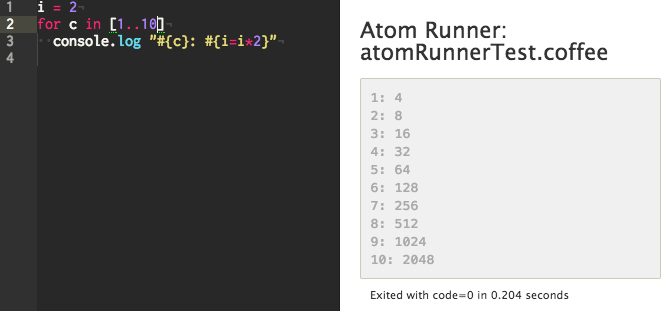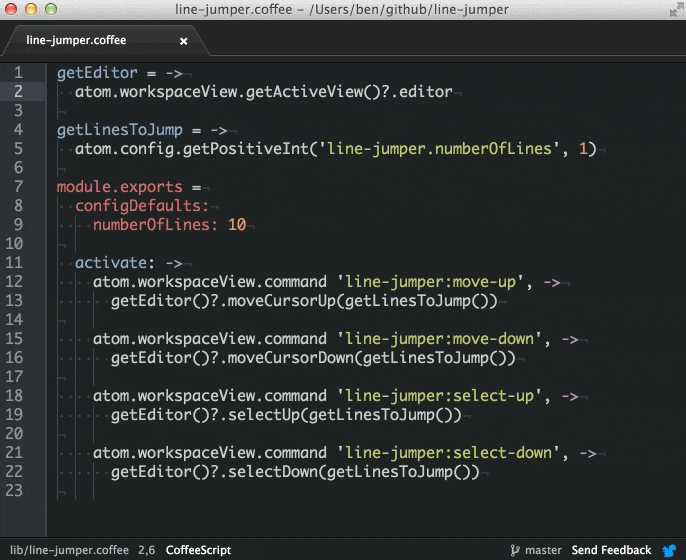atom-runner
編集中のコードをショートカット一発で実行します。
saveさえ必要ありません。
例えば以下の様なpythonのコードを書き、
[test.py]というファイル名で保存したとします。
str1 = "hello python"
print str1
通常はターミナルでこのファイルが置かれたディレクトリに移動して
python test.py
と入力することで実行します。つまり以下の工程が必要になります。
- 編集中のコードをsaveする
- アプリケーションをターミナルに切り替える
- 上記のコマンドを入力する
- 再編集するためにアプリケーションをエディタに切り替える
しかしatom runnnerを使えばCtrl+R(またはAlt+R)を押すだけで実行できます。
キーバインド
- 実行: Ctrl+R (Alt+R on Win/Linux)
- 停止: Ctrl+Shift+C
- 実行ウインドウを閉じる: Esc
対応言語
デフォルトで対応している言語は以下の通りですが、'scopes'の中に[拡張子:コマンド]と設定を加えればなんでも動くと思います(未検証)
'runner':
'scopes':
'coffee': 'coffee'
'js': 'node'
'ruby': 'ruby'
'python': 'python'
'go': 'go run'
'shell': 'bash'
'extensions':
'spec.coffee': 'mocha'
※ スクリプト実行パッケージは他にatom-scriptという物がありますが、nodebrew経由でcoffee scriptを入れている私の環境では実行できませんでした。
autocomplete-plus
デフォルトで入っている[autocomplete]は[ctrl+space]で補完候補を表示できますが、これを入れたら自動で表示するようになります。
さらにautocomplete-snippetsを入れることでスニペットも補完候補に表示できるようになります。
open-recent
開いたことのあるプロジェクトを開くことができます。
同様のパッケージにrecent-filesという物がありますが開発が止まっていて、それを引き継いだ形になっています。
recent-filesは誤作動が多いのですがopen-recentはきちんと動きます。
そして、プロジェクトごとではなくファイル単位で開くこともできます。
japanese-wrap
atomで自動折り返しを有効にするには[settings]-[Soft Wrap]にチェックを入れます。
しかし日本語のような2バイト文字をatomで表示させようと思っても上手くいきません。
これは1バイト文字でも2バイト文字でも文字数で幅を決めてしまっている為です。
このパッケージで解決できます。
画面を分割してmarkdownで日本語テキストを作成する時などは必須です。
line-jumper
- alt(macではoption)キーと上下を押すと10行単位でカーソル移動できます。
- alt+Shift+上下を押すと10行単位で選択範囲を移動できます。
- [setting]-[Number Of Lines]で移動する行数を変更できます。